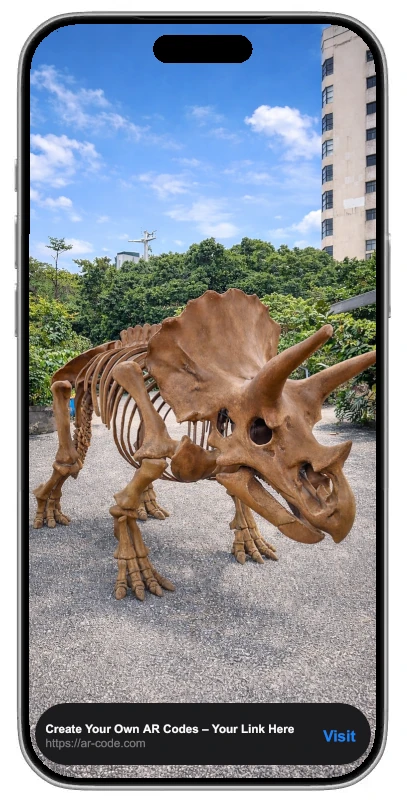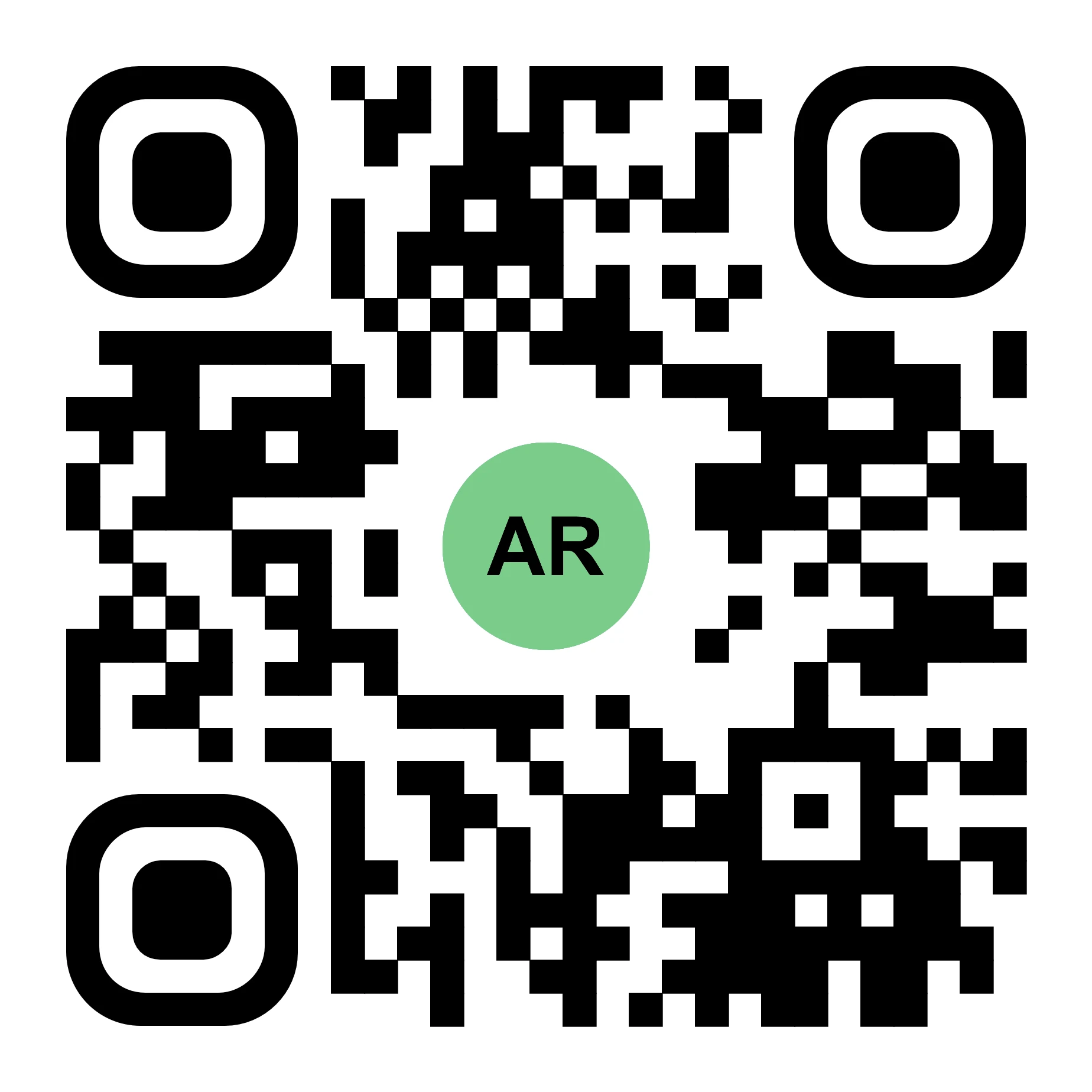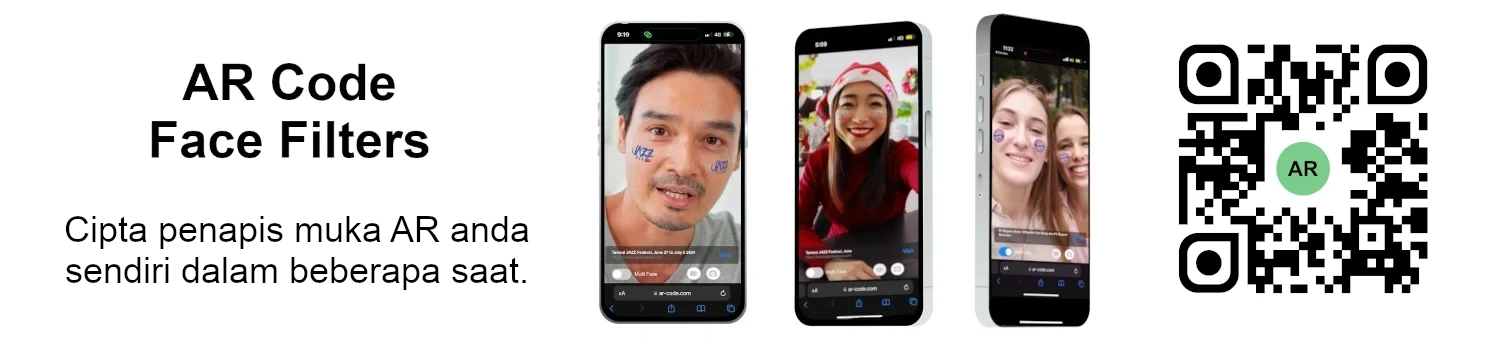VIDEO TUTORIAL: Cara memampatkan / mengurangkan saiz model CAD 3D industri dengan MeshLab dan Blender?
Tutorial | 02/01/2026 |
Tingkatkan pertumbuhan perniagaan anda dan angkat jenama anda dengan memanfaatkan penyelesaian SaaS AR Code untuk pengalaman augmented reality yang imersif yang direka khas untuk perusahaan. Gunakan model 3D berprestasi tinggi, pelajari pengoptimuman saiz fail 3D kritikal dengan Blender, dan hasilkan kandungan 3D CAD berdefinisi tinggi dan memukau secara visual dalam projek AR anda. Untuk bermula, sila lihat panduan kami mengenai imbasan kod AR untuk integrasi pantas.
AR Code membolehkan penerapan AR yang lancar untuk semua sektor perniagaan dengan menyokong pelbagai format fail 3D CAD seperti STL, OBJ, STP, IGS, OFF, GLTF, GLB, WRL, dan BREP.
Buka Kunci Model 3D CAD Industri dengan Augmented Reality
Dalam pembuatan moden, pemodelan 3D CAD yang tepat adalah sangat kritikal. Gunakan alat popular seperti Fusion 360 Autodesk, Solidworks, dan CorelCAD untuk mereka pengalaman AR yang dinamik. Temui bagaimana AR Code mengubah syarikat industri bagi menambah baik operasi dan inovasi.
Optimumkan Model 3D Industri untuk AR Unggul
Dapatkan prestasi AR optimum dengan ciri-ciri canggih AR Code. Mulakan dengan mengurangkan kerumitan mesh dalam perisian CAD anda untuk AR yang lebih pantas dan responsif. Perhalusi model dengan alat seperti CAD Assistant, MeshLab, Blender, dan Gimp. Ketahui cara memampatkan model 3D CAD industri untuk web AR berprestasi tinggi.
Langkah 1: Tukarkan Model CAD Tanpa Anotasi dengan CAD Assistant
CAD Assistant ialah penukar fail CAD profesional percuma yang direka untuk perniagaan. Muat turunnya dari https://www.opencascade.com/products/cad-assistant/ dan eksport model 3D anda ke format .OBJ sebagai langkah pertama dalam alur kerja AR anda.


Langkah 2: Perhalusi Model 3D Anda dengan MeshLab dan Blender
Pastikan rendering AR masa nyata dan kualiti tekstur optimum dengan MeshLab dan Blender. Gunakan teknik decimation Blender untuk membina aset berskala yang sedia untuk AR dalam perniagaan anda.

Langkah 3: Tingkatkan Prestasi Tekstur dengan Gimp
Percepatkan masa muat dan tingkatkan visual AR dengan memproses tekstur model dalam Gimp. Ubah saiz dan eksport imej untuk prestasi optimum, memastikan adegan AR yang pantas dan menarik yang mendorong hasil perniagaan.

Langkah 4: Eksport ke .GLB untuk Muat Naik AR Code yang Mudah
Selepas pengoptimuman model di Blender, eksport ke format .glb untuk muat naik mudah ke 3D File Upload AR Code. Urus aset dengan cekap dengan mengikuti amalan terbaik untuk pengurusan saiz fail model 3D.
Tingkatkan AR Perniagaan Anda dengan AR Codes
Sampaikan pengalaman AR interaktif dan berjenama yang melibatkan pelanggan serta rakan kongsi. Gabungkan 3D File Upload, AR Photos, dan AR Videos AR Code untuk persembahan dan pemasaran yang lebih baik. Maksimumkan kejayaan menerusi kod AR dalam katalog produk dan pengalaman AR tersuai. Kembangkan keupayaan pemasaran anda dengan pengiklanan AR interaktif.
Panduan Video: Mampatkan Model CAD 3D Anda untuk AR
Tingkatkan alur kerja anda dengan video langkah demi langkah kami, menampilkan teknik pakar Blender dan Gimp untuk meminimumkan saiz fail model 3D bagi penyebaran AR yang cekap. Untuk panduan penuh, ikuti tutorial penukaran fail 3D yang terperinci.

AR Code: Penyelesaian Perniagaan untuk Pemodelan 3D dan AR
Gerakkan transformasi digital dengan platform menyeluruh AR Code. Beri kuasa kepada pasukan untuk membina kandungan interaktif menggunakan alat seperti AR Portals dan Object Capture. Kekal di hadapan pesaing dengan AR Face Filters dan AR Logos. Terokai penyelesaian khusus sektor seperti augmented reality untuk hartanah, ketahui cara AR Code meningkatkan penglibatan muzium, dan lihat potensi AR Codes dalam bandar pintar.
Soalan Lazim
Apakah model 3D CAD industri dan mengapa ia digunakan?
Model 3D CAD industri adalah aset digital terperinci yang memacu reka bentuk, simulasi, dan visualisasi yang cekap dalam industri masa kini. Permudahkan aliran kerja dan tingkatkan ketepatan perancangan dengan model ini. Lawati panduan kami mengenai AR Code dalam pembuatan industri untuk maklumat lanjut.
Bagaimana saya boleh menukar model 3D saya menggunakan CAD Assistant?
CAD Assistant ialah perisian percuma yang sesuai untuk perniagaan menukar model 3D. Muat turun di https://www.opencascade.com/products/cad-assistant/ dan eksport model CAD anda sebagai .OBJ supaya sedia untuk AR.
Apa itu decimation model 3D dan mengapa ia penting?
Decimation model 3D mengurangkan verteks mesh untuk saiz fail yang lebih kecil dan prestasi lebih pantas sambil mengekalkan kualiti visual dalam AR. Lihat video tutorial pengoptimuman model AR untuk panduan langkah demi langkah.
Bagaimana untuk memampatkan tekstur model 3D dengan Gimp?
Tingkatkan kelajuan dan kualiti model AR anda dengan memproses imej tekstur di Gimp. Ubah saiz dan reformasi imej untuk pemuatan dan paparan optimum dalam web AR.
Tutorial - Catatan Blog Terkini
Tutorial tentang Memanfaatkan Kunci API AR Code

Tingkatkan pertumbuhan perniagaan dan transformasi digital anda menggunakan penyelesaian SaaS AR Code—platform canggih untuk integrasi realiti terimbuh (augmented reality) yang lancar dan boleh diskala. Berikan kuasa kepada pasukan anda dengan tutorial kunci API AR Code kami dan temui bagaimana AR Code memudahkan...
Bagaimana untuk Mencipta Pengalaman AR Code yang Disesuaikan?

AR Codes merevolusikan penglibatan pelanggan dengan menyampaikan pengalaman realiti tambahan (augmented reality) yang interaktif dan imersif, membantu perniagaan menonjol dalam pasaran digital yang kompetitif. Halaman tersuai canggih AR Code memberikan kuasa kepada jenama untuk mereka perjalanan yang tidak dapat...
Cara Menguruskan Had Saiz Fail untuk Model 3D di AR Code

Percepatkan pertumbuhan perniagaan anda dan tingkatkan penglibatan dengan penyelesaian SaaS AR Code. AR Code membolehkan syarikat mengintegrasikan pengalaman realiti tambahan (augmented reality) dan 3D yang maju ke dalam produk, pemasaran, dan mesej jenama secara serta-merta, memaksimumkan interaksi pelanggan dan...
TUTORIAL VIDEO: Cara membuat Model 3D yang dioptimumkan untuk Realiti Terimbuh dengan AR Code

Buka potensi baharu pemasaran perniagaan dan penglibatan pelanggan dengan penyelesaian SaaS AR Code. Integrasi pengalaman realiti terimbuh (augmented reality) yang imersif dengan lancar dengan menyediakan model 3D berimpak tinggi yang dioptimumkan di Blender. Panduan ini menerangkan strategi penting untuk...
TUTORIAL VIDEO: Cara menukar model CAD 3D dari format STP STEP atau IGS IGES ke GLB atau OBJ

Model CAD 3D adalah penting untuk memacu inovasi dalam industri seperti pembuatan perindustrian, hartanah, agensi kreatif, dan reka bentuk produk. Platform CAD masa kini menjadikan pelaksanaan projek lebih cekap dan kolaboratif. Integrasi penyelesaian AR Code SaaS membolehkan perniagaan memaparkan model CAD 3D dalam...
VIDEO TUTORIAL: Cara memampatkan / mengurangkan saiz model 3D dalam Blender (GLB, GLTF, DAE, FBX, OBJ...)

Blender ialah perisian 3D sumber terbuka terkemuka yang membolehkan perniagaan mencipta grafik 3D, animasi, dan kesan visual berkualiti tinggi dengan cekap. Keserasian dengan pelbagai format—GLB, GLTF, DAE, OBJ, ABC, USD, BVH, PLY, STL, FBX, dan X3D—membantu organisasi mempercepatkan pemodelan 3D, reka bentuk, dan...
TUTORIAL VIDEO: Cara Memaparkan Fotogrametri Imbasan 3D dalam Realiti Terimbuh dengan AR Code

Percepat pertumbuhan perniagaan anda dengan penyelesaian SaaS AR Code untuk muat naik fotogrametri tanpa halangan dan persembahan realiti terimbuh (augmented reality, AR) yang memukau. AR QR Codes merevolusikan penglibatan pelanggan, meningkatkan kadar penukaran, dan menyampaikan pengalaman interaktif yang tidak dapat...
TUTORIAL VIDEO: Cara mencipta AR Portal dan memautkannya dengan AR Code

AR Portals sedang mengubah cara perniagaan berinteraksi dengan menawarkan pengalaman realiti tambahan yang imersif yang meningkatkan interaksi pelanggan dan kadar penukaran. Dengan AR Code SaaS, pamerkan produk dan perkhidmatan melalui pembentangan digital interaktif yang membantu pengguna membuat keputusan dengan...
TUTORIAL VIDEO: Menjana Teks 3D pada AR Code

Tingkatkan komunikasi perniagaan, pemasaran, dan capaian pendidikan anda dengan AR Text dari AR Code. Ubah serta-merta teks biasa kepada animasi 3D AR yang menarik, meningkatkan penglibatan audiens dan mengukuhkan kehadiran jenama anda. AR Text direka untuk perniagaan, pendidik, dan profesional kreatif bagi...
TUTORIAL VIDEO: Cipta Foto 3D AR di AR Code

AR Code merevolusikan fotografi Realiti Terimbuh (AR) 3D untuk perniagaan dengan penyelesaian intuitif terkemuka industri yang direka untuk penciptaan dan perkongsian foto AR yang efisien. Dengan AR Code SaaS, syarikat dapat menjana dan berkongsi AR QR Code dinamik yang meningkatkan penglibatan pelanggan dan memacu...
152,510 AR experiences
556,538 Imbasan setiap hari
129,676 Pencipta